iPhoneの写真をスタンプで隠す方法ってあるの?
家族でBBQをした写真を整理していた時のことなんですが、いろいろな写真が見つかったんです。
綺麗に取れた写真は、思い出としてフェイスブックに載せようかな…と思ったんですが、それには、息子の友人まで写っていたんです。
写っている分にはいいのですが、それをフェイスブックに載せるとなると、ちょっとややこしくなってしまいますよね。

どうしようかな?
子供ですが、無断で載せたら嫌われるかも…
ということで出た結論が、「顔を絵文字とかで隠す」という方法。
これなら、インスタとかでもみんなやっているし、大丈夫じゃないかな。
となってくると、写真に写っている顔を、絵文字やスタンプで隠す方法ですが…これが全然やったことがなかったんです。
なので、調べてみることにしました。
そうしたら、
・iPhoneを使って、写真の一部をスタンプ/絵文字で隠す方法
・LINEを使って、写真の一部をスタンプ/絵文字で隠す方法
の2パターンを、見つける事ができたんです。

どうせだったら、2パターンチャレンジしてみよう!
で、実際にやってみたところ、圧倒的にLINEを使ったやり方の方が簡単でした!
なので、本日の記事は、iPhoneのLINEアプリで写真の一部をスタンプ/絵文字で隠す方法を、スクショを使ってわかりやすく紹介していきますね!
iPhoneの写真をスタンプで隠す方法
iPhoneに保存してある写真をスタンプ/絵文字で隠す方法は、LINEを使うことで簡単にできます。
なので、LINEアプリを使って写真の一部を隠す方法を紹介していきますが、LINEアプリをお持ちでない場合は、こちらの記事を参考にしてください。

それでは、LINEアプリを使って画像の一部をスタンプ/絵文字で隠す方法を紹介していきっますね~。
iPhoneで写真の一部をスタンプで隠すのは簡単!
ということで、さっそくやっていきますね~。
先ほども言いましたが、iPhoneで写真の一部を隠すのは、LINEを使うのが一番簡単なことがわかりました。
なのでまずは、iPhoneからLINEアプリを開いてください。
そうしたら、誰でもいいので、トーク画面を開いてください。
そうすると、入力部分に、画像のアイコンが表示されますので、その部分をタップしてください。
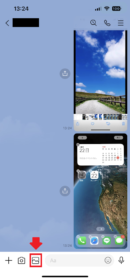
そうすると、iPhoneに保存されている画像の一覧が表示されますので、スタンプで隠したい画像を選んでタップしてください。
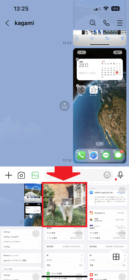
そうすると、次の画面では編集画面に切り替わります。
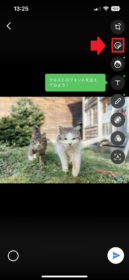
上から2番目の顔のアイコンをタップしてください。
そうすると、
・基本
・絵文字
・スタンプ
と表示されます。
今回は絵文字を使いますので「絵文字」をタップします。
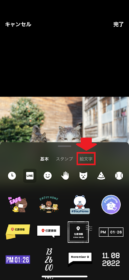
そうすると、画像に貼り付けることができる絵文字の一覧が表示されます。
好きな絵文字を選んでタップしてください。
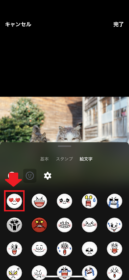
そうすると、画像の上に絵文字が表示されます。
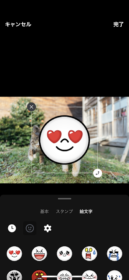
後はこの絵文字の
・大きさ
・位置
・傾き
を調整していきいます。
調整方法は、
・大きさ:画像の右下のアイコンをスライドさせる
・位置:指でスライドさせる
・傾き:アのアイコンを右下のアイコンをぐるぐるさせる
といった方法で簡単に調節することができます。
終ったら、画面右上の「完了」をタップしてください。
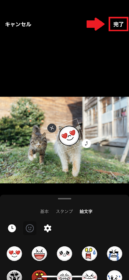
そうすると、送信する画面に切り替わりますが、送信する必要はありません。
画面右下の「ダウンロード」のアイコンをタップしてください。
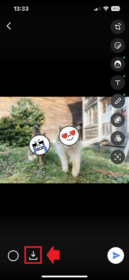
そうすると、iPhoneに画像をダウンロードすることができます。
完成品がこれ!

ね!簡単でしょ!
要点をまとめてみますね~。
iPhoneで写真の一部を隠す方法は、
1.LINEアプリを開く
2.トーク画面を開く
3.画像のアイコンをタップ
4.上から2番目の顔のアイコンをタップ
5.「絵文字」をタップ
6.好きな絵文字を選んでタップ
◆絵文字/スタンプの調整方法は、
・大きさ:画像の右下のアイコンをスライドさせる
・位置:指でスライドさせる
・傾き:画像の右下のアイコンをぐるぐるさせる
となります。
まとめ
ということで本日の記事は、iPhoneのLINEアプリを使って、画像の顔などを隠す方法をわかりやすく紹介しました。
個性的な絵文字やスタンプを使って、いろいろと試してみてください。
なお、今回は、iPhoneのLINEでやってみましたが、AndroidでもLINEであれば同じ操作で顔などの画像の一部を隠すことができますよ~。
本日の記事は以上です。
最後までお付き合いいただき、ありがとうございます。
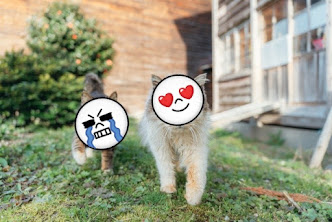

コメント